アマゾンのペーパーバック(紙の本)を電子書籍の原稿から作った

筆者は過去にペーパーバックを作成したことがあったのですが、今回初めてカラー印刷の本を作成してみました。
結論は本のジャンルによって、戦略的に紙の大きさを変えたほうがよいことが一つ。
各章のタイトルはCanvaなどを使って、デザインを作ったほうが華やかに見えること。
裏表紙もできればつけておくと、華やかさがあって良い。
などが挙げられます。
では簡単ではありますが、概要と手順について解説します。
筆者が行ったことは、でんでんコンバータというWebサイト用に作った電子書籍をWordファイルにして、更にPDF化して電子書籍の作成を進めたことです。
以下前提条件で解説します。
前提条件

でんでんコンバータで作る電子書籍は、テキストと画像ファイル(jpgやpngファイル)のみのもので、まずこれをWordファイルにしないといけません。
最終的にはPDFファイルにするので2回ファイルを変換する必要があります。
本のサイズはB5版で、かかった工数は15分単位でざっくり計算。
電子書籍ではリンクを貼れば問題なかったものも、紙にする場合はQRコードにすることが親切であるとのことでQRコード作成ツールからスクリーンショットを都度取り、ファイルを作成しています。
作業内容とかかった時間

慣れない状態でペーパーバックの審査まで終わらせたというステップで、かかった時間は約5時間でした。
どういう手順になるかというと、以下になります。
- フォルダの中にテキストファイルと画像ファイル、QRコードのスクリーンショット画像ファイルを一括でいれるので、そのフォルダを作成する(番号で管理しないと複雑化する)
- QRコードのスクリーンショットを各サイトごとに取る
- テキストファイルをWordファイルに貼り付ける(アマゾンのサイトにサンプルあり)
- 画像ファイル、QRコードもWordファイルに貼り付ける
- Wordにある見出しの設定をする(目次作成のため必須)
- Wordにある目次の設定をする(紙の本は目次を1から作成する必要あり)
- アマゾンのペーパーバック用にカバーの作成をする(Canvaで作成)
- アマゾンのペーパーバックの申請をする
この中で苦労したのが、QRコードのスクリーンショットの作成と、カバーの作成です。
電子書籍のリンク数が多いほどQRコードのスクリーンショットを取る回数が多くなり、自分の場合は約1時間かかりました。
それにカバーの作成も大変で、Canvaを使ってアマゾンから提供されるテンプレートを元に作成していきます。
背表紙の幅が狭いため、これを作るのが大変です。
また表紙は自分で作ることをしますが、今回裏表紙まで頭がまわらずシンプルな単色の裏表紙としました。
これでアマゾンに申請を出して、審査が通ればめでたく出版できます。
課題

今回青春18きっぷ本とPC操作に関する本の2冊をカラー版で作成しました。
大きさは上記で述べたとおりB5版です。
スマートフォンで撮った写真はB5版だと粗く写ってしまうため、この大きさより小さいサイズの本にする必要があったことが収穫です。
またPC操作本は解説しながら、随所にPC画面のスクリーンショットを入れているので、こちらは逆にこの大きさでよかったと思っています。
章で画像ファイルを作成したほうが、よりユーザーに沿った良い本ができると作ってみて思いました。
まとめ

今回簡単ではありますが、アマゾンのペーパーバックについて作り方の概要についてまとめました。
ちなみに1冊目にかかった時間は5時間ほどですが、2冊目は慣れとジャンルの違いもあり2時間で作成しました。
カバーの審査が結構謎で、よく審査に落ちたりします。
カバーの作り方については、文字情報含めてうまく構成する必要があると感じました。
ご参考になれば幸いです。

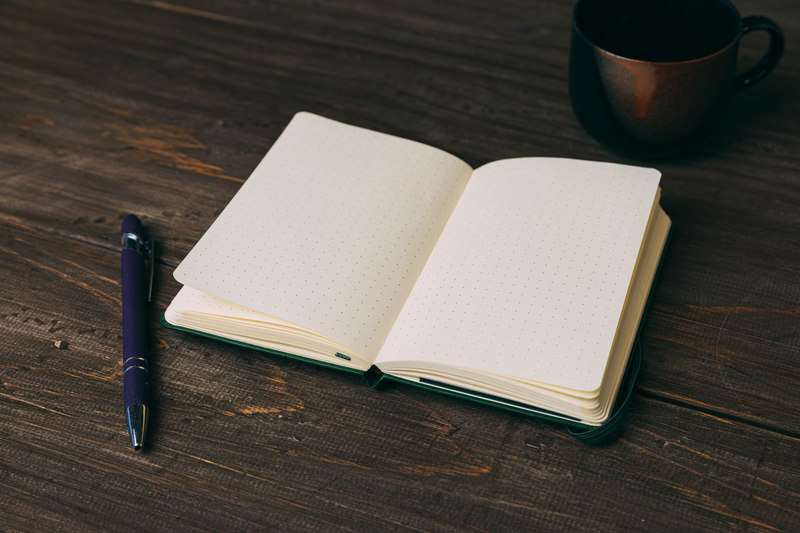
コメント